iOSは最初の主要なスマートフォンプラットフォームでしたユーザーにネイティブ画面キャプチャ機能を提供します。スクリーンショットはスマートフォンの便利な機能であることがわかり、多くのシナリオで多くのトラブルからあなたを救うかもしれません。ただし、静止画像は、モーションやオーディオを組み込んだビデオほど細部がはっきりとは見えません。たとえば、優れたテンプルランスコアについて自慢したい場合は、勝利の瞬間のスクリーンショットで十分ですが、友達にゲームを教えるように頼んだらどうでしょうか。後者では。 iPhoneまたはiPadのディスプレイをビデオ形式でキャプチャして、スクリーンキャストを作成する必要があります。最近まで、CydiaユーザーのみがiDeviceの画面を記録するオプションがありました(Ryan Petrichのおかげで ディスプレイレコーダー ジェイルブレイクした電話用のアプリ)が、同じ名前がApp Storeでリリースされ、iOSユーザーはiPhone、iPad、iPod touchでスクリーンキャストやビデオチュートリアルを作成できるようになりました。このアプリはCydiaのものよりもはるかに洗練されており、スクリーンキャストに自分の声を追加することもできます。

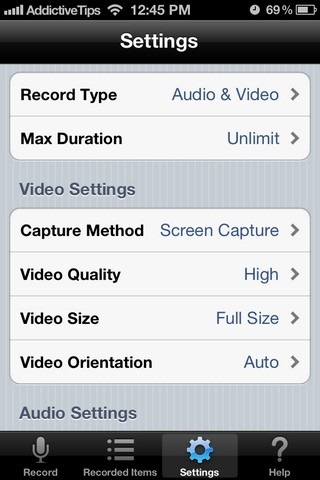
Display Recorderは新しいリリースです。今完璧から。いくつかのバグと欠点がありますが、それでもジェイルブレイクされていないiDeviceには良いアプリです。 Display Recorderを使用してスクリーンキャストを作成することはそれほど複雑ではなく、アプリの[設定]メニューでも使用できるいくつかの本当にきちんとしたカスタマイズオプションがあります。開始するには、メインのDisplay Recorder画面に移動して、そこで再生ボタンを押す必要があります。これによりスクリーンキャストが開始され、OSの任意の領域に自由に移動できます。ただし、録音を開始する前に、最適なパフォーマンスが得られるようにアプリを構成することをお勧めします。アプリの[設定]メニューから、ユーザーは次の項目を変更できます。
- レコードタイプ:録画タイプをビデオのみ、オーディオのみ、またはオーディオ対応のビデオに変更できます。
- 最大期間:ここから最大記録時間を選択できます。
- ビデオ設定:アプリでは、ユーザーが キャプチャーモード, ビデオ品質, ビデオサイズ と向き。
- オーディオ設定:このメニューには、サポートされているすべてのコーデックと、スクリーンキャストに付随するサウンドのサンプルレートが一覧表示されます。
- 並べ替えオプション:並べ替えオプションを使用して、記録されたクリップの並べ替え基準を選択できます。
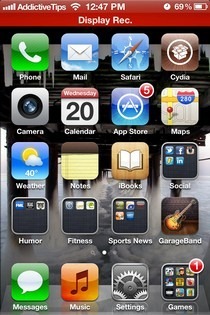
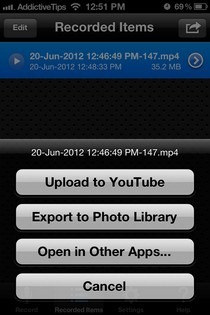
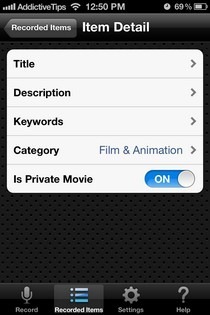
Display Recorderが背景、あなたの電話は少し遅れます(少なくとも私たちのiPhone 4はそうでした)が、それが通常の機能を妨げるほど悪くはありません。録音が完了したら、ディスプレイレコーダーアプリに戻り、 やめる ボタン。アプリを介して記録されたすべてのスクリーンキャストは、 記録されたアイテム Display Recorderのセクション、およびエクスポートすることができますビデオをカメラロールに。キャプチャをYouTubeにアップロードしたり、他のアプリで開いたりすることもできます。ビデオの名前を変更するか、その他の説明的な詳細をビデオに追加するには、名前の横にある小さな青い矢印をタップして、必要なフィールドに入力します。動画を非公開としてマークしたり、簡単にソートできるように明確に分類したりすることもできます。
Display Recorderはユニバーサルアプリであるため、iPhoneとiPadの両方で入手できます。アプリは$ 1.99でフェッチしますが、Cydiaストアにアクセスできない場合、その価格はこのような便利な機能を入手するには多すぎません。
Display Recorderをダウンロード
更新:当然のことながら、アプリはApp Storeからプルされました。













コメント